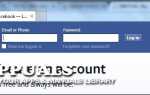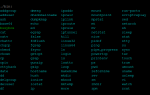Ошибка «Powershell прекратил работу» вызвана вирусом (poweliks) на вашем компьютере. Вы, вероятно, испытываете компьютер на пиковых уровнях медлительности. В отличие от других сайтов, я тщательно проверяю свои решения, прежде чем публиковать их, поэтому сейчас я перейду к решению. Прежде чем начать, пожалуйста, добавьте эту страницу в закладки для доступа к ней во время выполнения действий.
1. Перезагрузите компьютер и несколько раз нажмите клавишу F8, чтобы открыть «Расширенное меню загрузки». Клавишу F8 необходимо нажимать, прежде чем вы увидите логотип Windows и на экране сообщения, несколько раз, пока не появится «Расширенное меню загрузки». Если это не так, пожалуйста, повторите процесс.
2. Как только вы увидите расширенное меню загрузки; выберите «Безопасный режим с поддержкой сети». Изображение для иллюстрации и показывает безопасный режим, но вам нужно выбрать «безопасный режим с сетью».
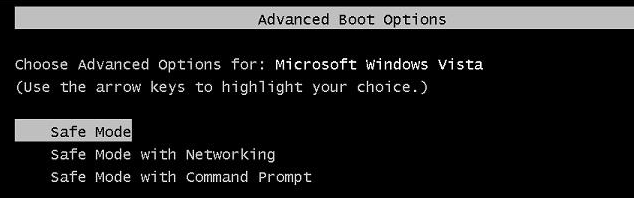
3. Войдите в свои окна, это будет компактно, и ограничено в возможностях, но это то, что нам нужно сделать, чтобы избавиться от «poweliks», вызывающих ошибки powershell.
4. Прежде чем перейти к следующему шагу, выполните действия, описанные в этом руководстве «Ваши текущие настройки безопасности не позволяют загружать этот файл», а затем вернитесь на эту страницу, чтобы продолжить с шаг 5.
5. Теперь скачайте Reimage Plus нажав на ссылку ниже. К сожалению, такие антивирусные программы, как Norton, AVG и McAfee, не защитят вас от вредоносных программ, таких как Poweliks, и именно поэтому нам необходим Reimage Plus для полной проверки. Я настоятельно рекомендую купить его, чтобы он мог сканировать вашу систему и заменить поврежденные файлы в своем хранилище. Вы можете получить это здесь
6. После того, как он был загружен, установите его. Откройте его и сканируйте свою систему с ним. Следуйте инструкциям на экране.
7. После этого перезагрузите компьютер в безопасном режиме. Смотрите Шаг 1
8. Далее кликните сюда чтобы получить Malwarebytes
9. Скачать, установить и запустить.
10. Выполните полное сканирование и устраните обнаруженные проблемы, затем перезагрузите компьютер в безопасном режиме. Смотрите Шаг 1
11. Скачать ESET Poweliks Remover
12. Нажмите на загруженный файл ESETPoweliksCleaner.exe и откройте его, нажмите Бежать если система спросит, а затем нажмите Согласен принять условия.
13. Если окно ESET сообщает вам, что оно обнаружило Poweliks, нажмите клавишу Y на клавиатуре, чтобы подтвердить удаление, если нет, то вы хорошо.
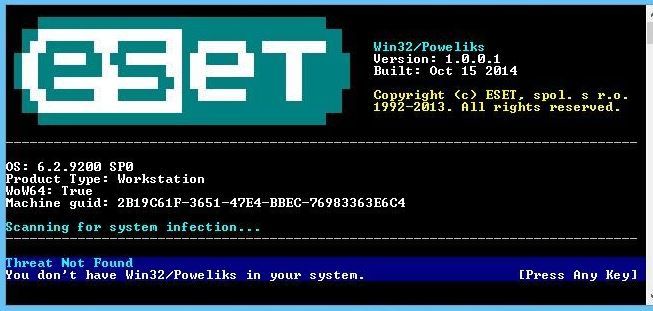 Угроза не найдена
Угроза не найдена
Способ 2: включение Powershell
В некоторых случаях Powershell может быть отключен в конфигурациях Windows. Поэтому на этом шаге мы включим его из настроек. Для этого:
- Нажмите «Windows+S», Чтобы открыть панель поиска.
- Тип в «Windows Характеристики» а также щелчок на «Очередь Windows Характеристики НА или ВЫКЛВариант.
 Нажав на «Включить или выключить функции Windows»
Нажав на «Включить или выключить функции Windows» - Подождите для списка, чтобы загрузить, свиток вниз а также поиск за «Powershell» или же «Windows PowershellВариант.
 Выбор опции «Windows Powershell 2.0»
Выбор опции «Windows Powershell 2.0» - Однажды найденный, двойной щелчок на это расширять это и проверять и то и другое ящики.
 Проверка обоих полей
Проверка обоих полей - Нажмите на «Хорошо» а также проверять чтобы увидеть, если проблема не устранена.

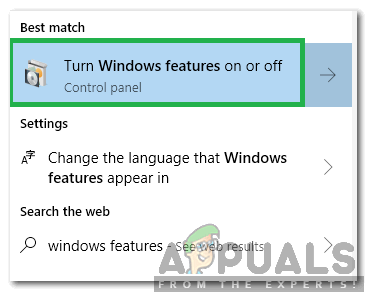 Нажав на «Включить или выключить функции Windows»
Нажав на «Включить или выключить функции Windows»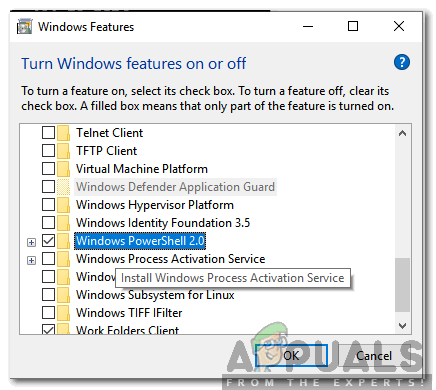 Выбор опции «Windows Powershell 2.0»
Выбор опции «Windows Powershell 2.0»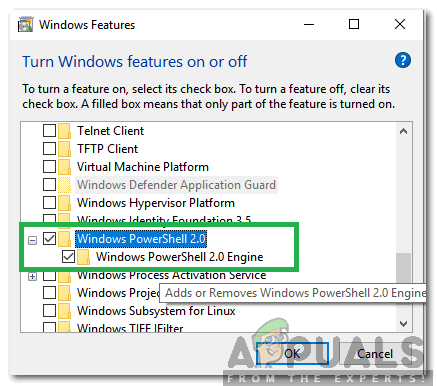 Проверка обоих полей
Проверка обоих полей